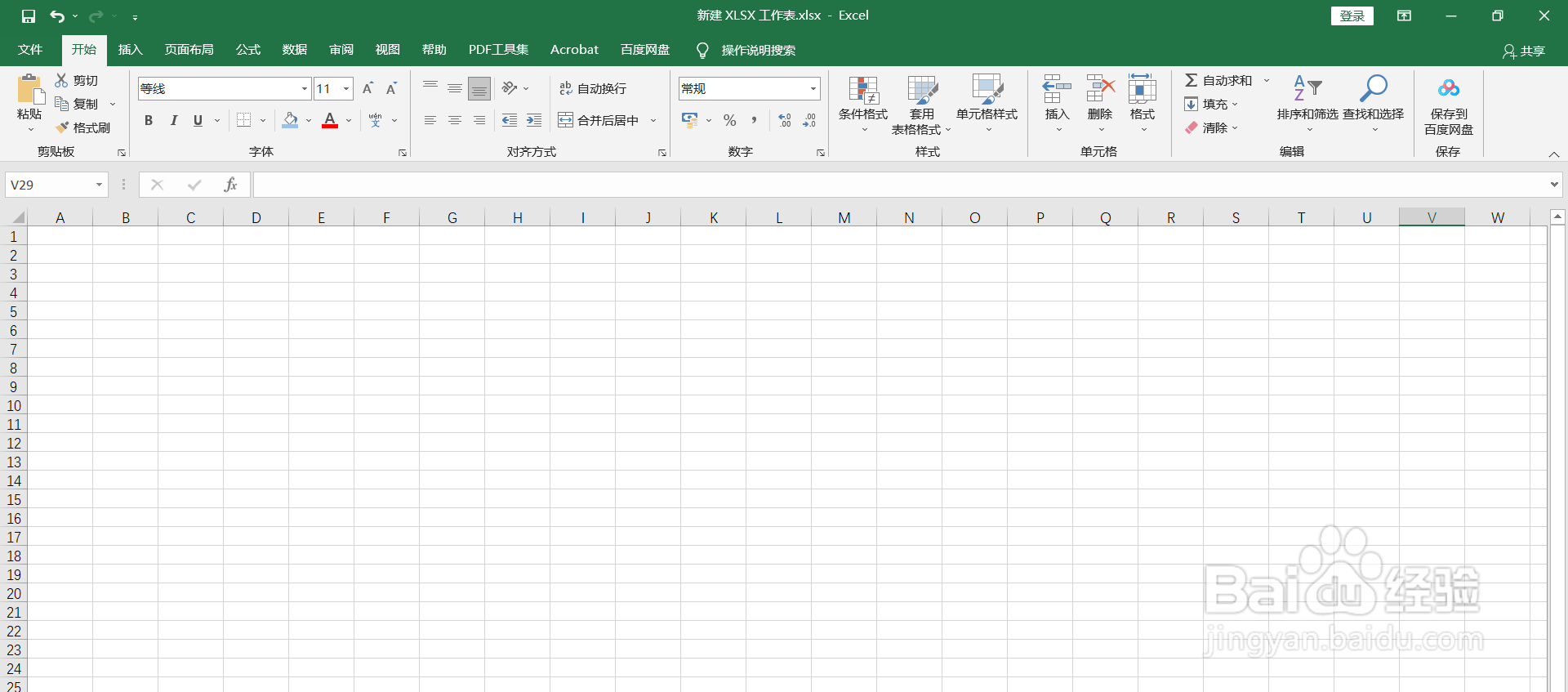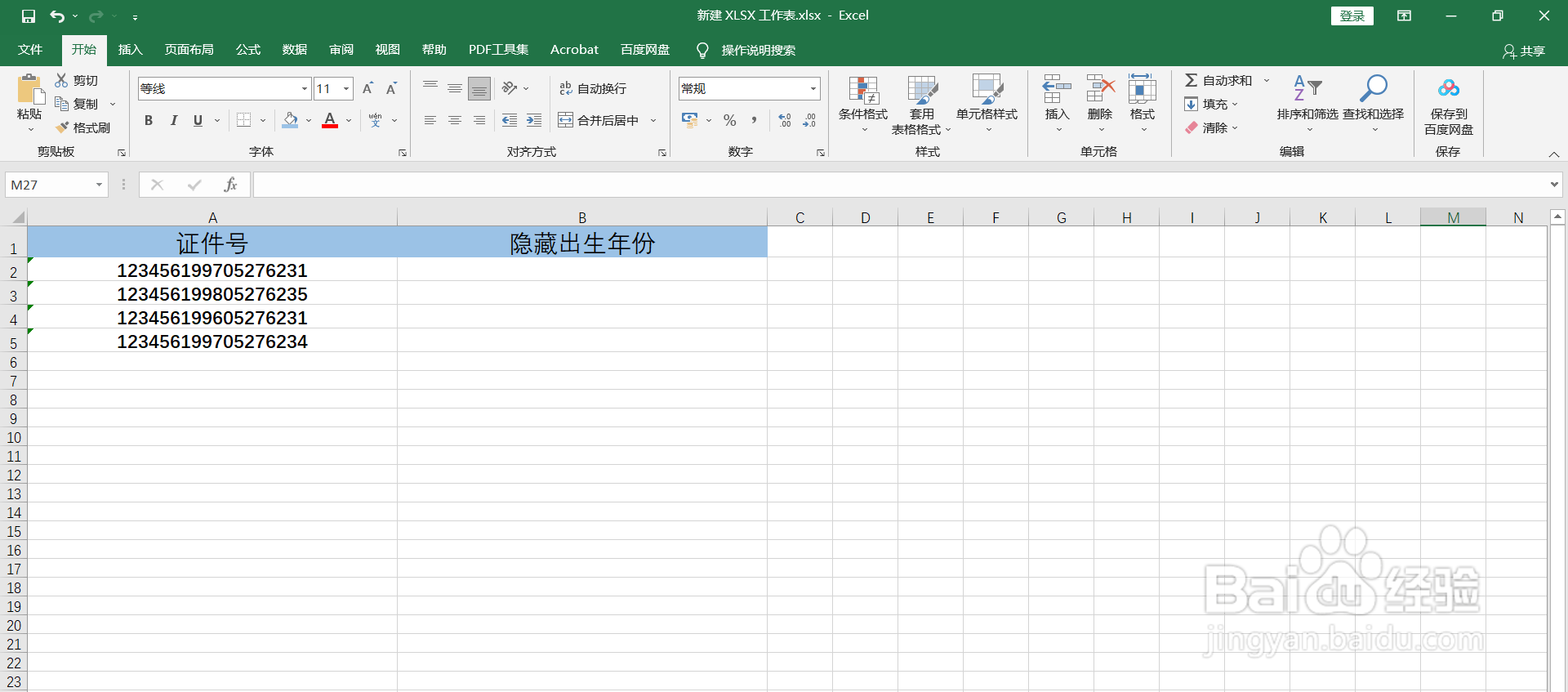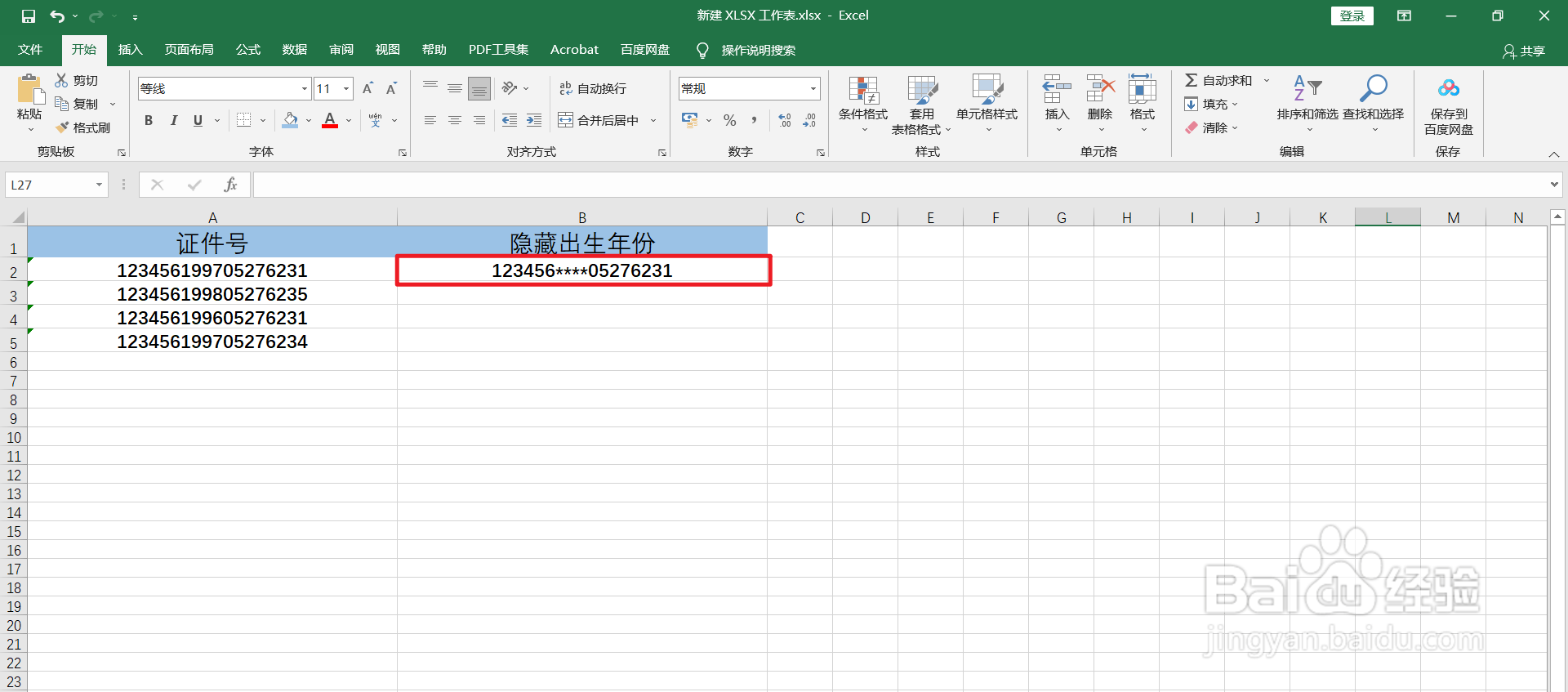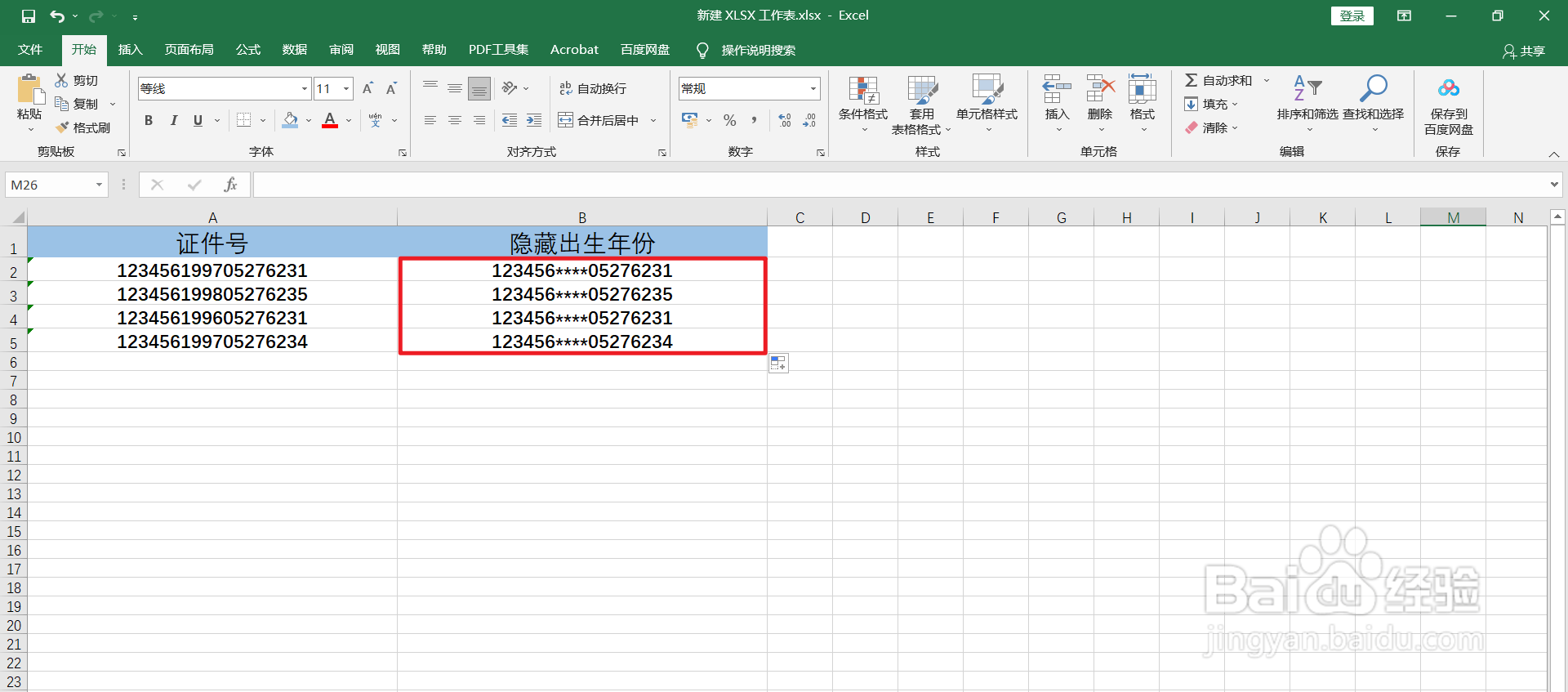Excel怎么隐藏身份证的出生年份
1、在电脑上,新建一个Excel工作表。
2、输入【身份证号码】。
3、在【B2】单元格,隐藏第一个身份证号码的出生年份。输入函数公式【=REPLACE(钽吟篑瑜A2,7,4,"****")】。表示A2单元格从第7位数开始的4位数,变为“****”。
4、按下电脑键盘的【Enter】键,即可隐藏身份证的出生年份。
5、填充,即可隐藏其它身份证号的出生年份。
声明:本网站引用、摘录或转载内容仅供网站访问者交流或参考,不代表本站立场,如存在版权或非法内容,请联系站长删除,联系邮箱:site.kefu@qq.com。
阅读量:71
阅读量:49
阅读量:62
阅读量:83
阅读量:30